[100% løst] Hvordan fikser du Feilutskrift-melding på Windows 10?
![[100% løst] Hvordan fikser du Feilutskrift-melding på Windows 10? [100% løst] Hvordan fikser du Feilutskrift-melding på Windows 10?](https://img2.luckytemplates.com/resources1/images2/image-9322-0408150406327.png)
Mottar feilmelding om utskrift på Windows 10-systemet ditt, følg deretter rettelsene gitt i artikkelen og få skriveren din på rett spor...
Noen Android-brukere som foretrekker å sende videoer via MMS har hatt en vanskelig tid fordi de får meldingen "Melding ikke sendt, kunne ikke endre størrelse på video". Det er flere årsaker til denne hendelsen, men de fleste av dem faller på MMS-begrensninger og det faktum at denne teknologien er utdatert . Lær hvordan du løser dette problemet med instruksjonene vi ga nedenfor.
Innholdsfortegnelse:
Hvordan endrer jeg størrelsen på en video for å sende via tekst?
Du kan endre størrelsen på en video for å sende via tekst (ved hjelp av MMS) hvis videoen ikke er for stor til å endre størrelsen. Appen vil endre størrelsen på en 5 MB video, men kan ikke gjøre mye med en 50 MB video. Den beste måten er å bare sende Google Foto-koblingen slik at mottakerne får tilgang til den. Det kan være en 5 GB video eller 10 MB video - størrelsen er ikke av betydning her.
Du kan også bruke RCS-funksjoner, redigere videoen for å krympe den før sending, eller bare bruke en direktemelding.
1. Del Google Foto-koblingen
Vi er klar over at dette ikke var akkurat det du så frem til, men MMS-teknologien er virkelig utdatert i denne tiden. Det høres helt anakronistisk ut å være begrenset til 3 eller så megabyte i disse dager. Videoer tatt opp med moderne smarttelefoner er for store til å passe grensen på 3,5 MB. Så et bedre alternativ er å ganske enkelt dele Google Photos-koblingen med videoen. På den måten kan mottakeren få tilgang til videofilen uten å måtte endre størrelsen på den eller komprimere den for å passe til grensen for MMS-filstørrelse.
Slik deler du Google Foto-koblingen med tekstmeldinger:
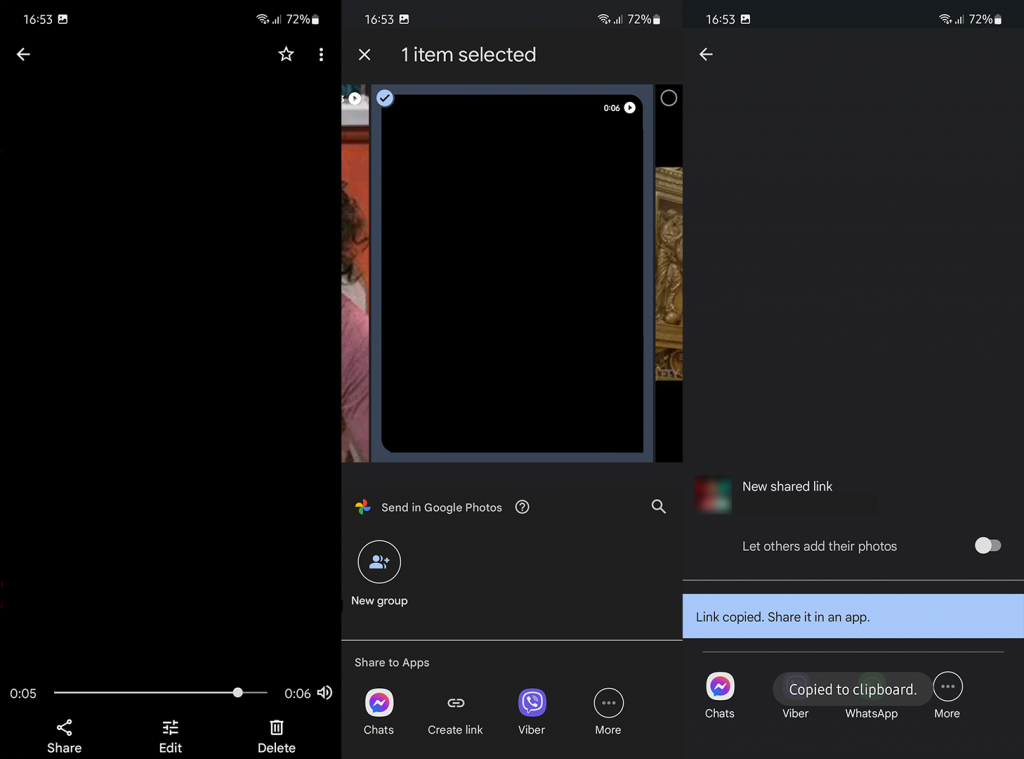
2. Bruk RCS Chat-funksjoner
Nå er MMS og SMS utdaterte teknologier, men de har fortsatt sin hensikt. Spesielt sistnevnte. Men når det kommer til multimediefiler, vil du være bedre med noen av de mange direktemeldingsappene. Problemet med disse er at ikke alle bruker samme app. Noen venner eller familiemedlemmer bruker WhatsApp, noen sverger til Telegram, andre er avhengige av Messenger eller noe annet.
Det er der RCS kommer inn i bildet. En ny meldingsstandard som bruker nettverkstilkoblinger til å sende mye større filer og gir tilleggsfunksjoner. Som gamle teknologier, men på steroider, analogt med iMessage på iPhones.
Adopsjonen er ikke akkurat strålende for øyeblikket, men flere og flere Android-brukere som bruker Google Messages har tilgang til RCS i disse dager. Hvis du vil aktivere denne funksjonen, følg disse instruksjonene:
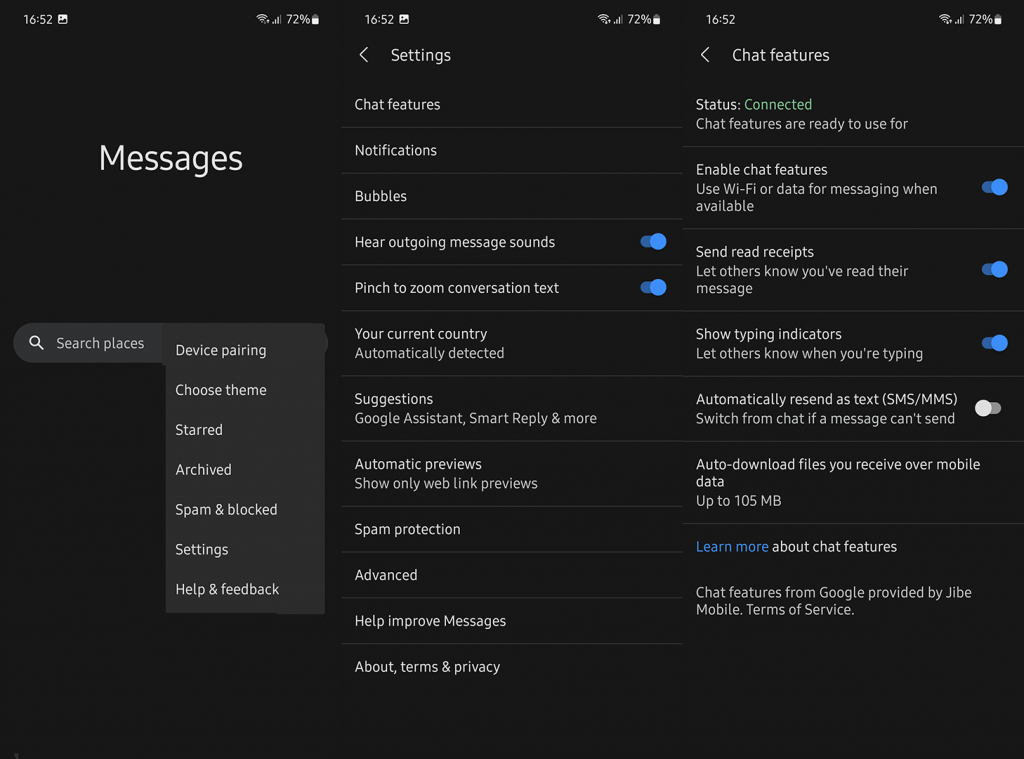
Det er viktig at mottakerne også har RCS aktivert. Ellers vil de ikke kunne motta multimediefiler, bare enkle tekster.
3. Bruk en slags videoredigerer for å endre størrelsen på videoen
Meldinger kan endre størrelsen på videoer til en viss grad før de sendes, men hvis du har for eksempel en 50 MB video, er det ingen sjanse for at appen kan krympe den nok slik at du kan sende den som en MMS.
Hvis du ikke har noe annet alternativ, kan du bruke et slags videoredigeringsprogram for å klippe videoen og forkorte den for å passe til filstørrelsesgrensen pålagt av MMS. Du kan gjøre det i Google Photos (som forklart her ), bruke et innebygd verktøy (vanligvis i Galery-appen), eller prøve med tredjeparts videoredigerere.
4. Prøv med instant messengers
Vi vet at mange av dere misliker instant messengers, men det er det siste alternativet vi er klar over. Hvis du bare trenger å sende en video eller et bilde raskt og få svar, er det beste valget ditt å finne en instant messenger som passer dine behov og holde deg til den. Det er mange fordeler og ulemper for hver instant messenger der ute, men det viktigste er at både du og kretsen din bruker den, siden de på overflaten alle tilbyr lignende funksjoner .
Og med det sagt, kan vi avslutte denne artikkelen. Vi takker for at du leste og håper at dette var en informativ lesning. Ikke glem å dele tankene dine i kommentarfeltet nedenfor. Vi ser frem til å høre fra deg.
Det er mange apper tilgjengelig i appbutikkene som kan hjelpe deg med å endre størrelsen på videoene dine. Disse appene kan komprimere videofilstørrelsen eller trimme lengden på videoen for å gjøre den liten nok til å sende via tekst.
Eksempler på slike apper inkluderer Video Trimmer og Video Compress.
Slik kan du bruke disse appene:
Disse appene kan være en livredder når du trenger å dele en lang video eller en video tatt opp i høy oppløsning.
Noen ganger kan feilen skyldes midlertidige problemer med selve meldingsappen. Du kan prøve å tvinge appen og deretter starte den på nytt.
Slik gjør du det:
Denne metoden kan effektivt fjerne midlertidige feil som kan forårsake problemet.
En annen metode for å løse dette problemet er å tømme hurtigbufferen og dataene til meldingsappen din. Før du fortsetter, vær oppmerksom på at dette vil slette alle meldinger og innstillinger, så sørg for å sikkerhetskopiere viktige meldinger.
Etter å ha gjort dette, start enheten på nytt og prøv å sende videoen på nytt.
Mottar feilmelding om utskrift på Windows 10-systemet ditt, følg deretter rettelsene gitt i artikkelen og få skriveren din på rett spor...
Du kan enkelt besøke møtene dine igjen hvis du tar dem opp. Slik tar du opp og spiller av et Microsoft Teams-opptak for ditt neste møte.
Når du åpner en fil eller klikker på en kobling, vil Android-enheten velge en standardapp for å åpne den. Du kan tilbakestille standardappene dine på Android med denne veiledningen.
RETTET: Entitlement.diagnostics.office.com sertifikatfeil
For å finne ut de beste spillsidene som ikke er blokkert av skoler, les artikkelen og velg den beste ublokkerte spillnettsiden for skoler, høyskoler og arbeider
Hvis du står overfor skriveren i feiltilstand på Windows 10 PC og ikke vet hvordan du skal håndtere det, følg disse løsningene for å fikse det.
Hvis du lurer på hvordan du sikkerhetskopierer Chromebooken din, har vi dekket deg. Finn ut mer om hva som sikkerhetskopieres automatisk og hva som ikke er her
Vil du fikse Xbox-appen vil ikke åpne i Windows 10, følg deretter rettelsene som Aktiver Xbox-appen fra tjenester, tilbakestill Xbox-appen, Tilbakestill Xbox-apppakken og andre..
Hvis du har et Logitech-tastatur og -mus, vil du se at denne prosessen kjører. Det er ikke skadelig programvare, men det er ikke en viktig kjørbar fil for Windows OS.
Les artikkelen for å lære hvordan du fikser Java Update-feil 1603 i Windows 10, prøv rettelsene gitt en etter en og fiks feil 1603 enkelt ...




![FIKSET: Skriver i feiltilstand [HP, Canon, Epson, Zebra og Brother] FIKSET: Skriver i feiltilstand [HP, Canon, Epson, Zebra og Brother]](https://img2.luckytemplates.com/resources1/images2/image-1874-0408150757336.png)

![Slik fikser du Xbox-appen som ikke åpnes i Windows 10 [HURTIGVEILEDNING] Slik fikser du Xbox-appen som ikke åpnes i Windows 10 [HURTIGVEILEDNING]](https://img2.luckytemplates.com/resources1/images2/image-7896-0408150400865.png)

